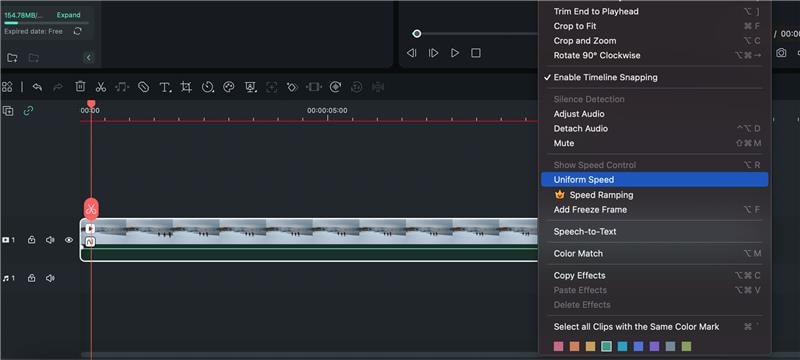Cresci e cresci dalla guida per l'utente di Filmora
Change Speed
L'accelerazione o il rallentamento di un video vengono comunemente utilizzati nel montaggio. Qui vi mostreremo come cambiare la velocità dei video in Filmora su Mac.
Indice
Modifica della velocità del video con Velocità uniforme
Utilizzando la funzione Velocità uniforme, è possibile regolare la velocità del clip selezionato alla stessa velocità.
Raggiungere il pannello della velocità uniforme
Scegliete il video nella timeline e cliccate sull'icona Velocità nella barra degli strumenti sopra di esso. Selezionare l'opzione Velocità uniforme.
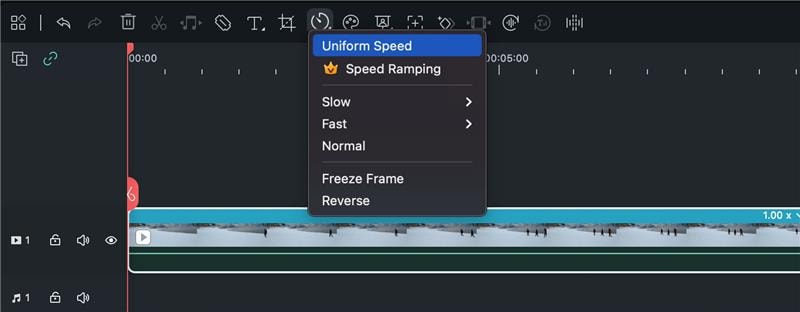
Cambiare la velocità del video in velocità costante
Trascinare il cursore Velocità a destra o a sinistra per accelerare o rallentare la velocità di riproduzione. Opzionalmente, è possibile inserire il valore preferito nel campo Durata per ottenere un risultato più preciso.

Anteprima del video e salvataggio
Cliccare sul pulsante Play nel Player o premere il tasto Spazio per visualizzare l'anteprima delle modifiche.
Nota:
Si consiglia di attivare l'opzione Mantieni tono audio per mantenere un suono naturale dell'audio del video.
Modificare la velocità di riproduzione dei video con la rampa di velocità
Oltre alle variazioni di velocità costanti in Velocità uniforme, è possibile creare effetti di velocità variabile con la Rampa di velocità, in cui la velocità di riproduzione di una clip cambia dinamicamente. È possibile impostare velocità di riproduzione diverse per ogni porzione del video.
Andare al pannello di regolazione della velocità
Cliccate di nuovo sull'icona Velocità e selezionate l'opzione Rampa di velocità, quindi vedrete un paio di opzioni nel pannello delle proprietà sul lato destro dell'interfaccia.
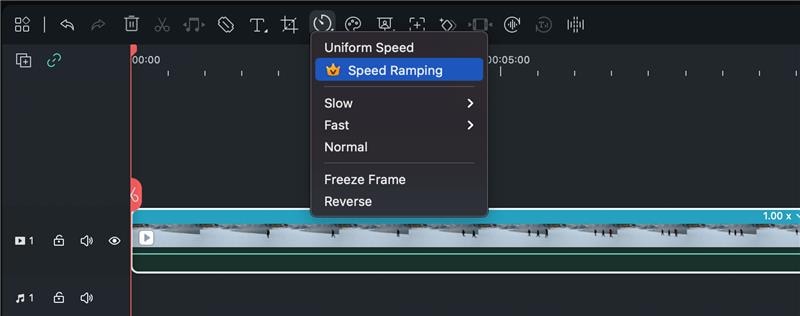
Nessuno: Non applica alcuna rampa di velocità.
Personalizzazione: Per impostazione predefinita, i cinque punti di velocità consentono di personalizzare la velocità esattamente come si desidera.
Montaggio: Sei punti di velocità nella velocità di riproduzione del video selezionato: 0,9x, 0,9x, 6,9x, 0,3x, 1,0x e 1,0x, che presentano un ritmo lento, lento, veloce, lento e normale.
Momento da eroe: Otto punti di velocità nella velocità di riproduzione del video selezionato: 1.0x, 1.0x, 5.4x, 0.5x, 0.5x, 5.4x, 1.0x e 1.0x, che presentano un ritmo normale, veloce, lento, lento, veloce e normale.
Tempo di proiettili: Sei punti di velocità nella velocità di riproduzione del video selezionato: 5,2x, 5,2x, 0,5x, 0,5x, 5,2x e 5,2x, che presentano un ritmo veloce, veloce, lento, lento, veloce, veloce.
Ponticello: Cinque punti di velocità nella velocità di riproduzione del video selezionato: 0,6x, 0,6x, 6,0x, 0,6x e 0,6x, che presentano un ritmo lento, lento, veloce, lento, lento.
Flash in: Quattro punti di velocità nella velocità di riproduzione del video selezionato: 5,2x, 5,2x, 1x e 1x, che presentano un ritmo veloce, veloce, normale, normale.
Flash out: Quattro punti di velocità nella velocità di riproduzione del video selezionato: 1x, 1x, 5,2x e 5,2x, che presentano un ritmo normale, normale, veloce, veloce.
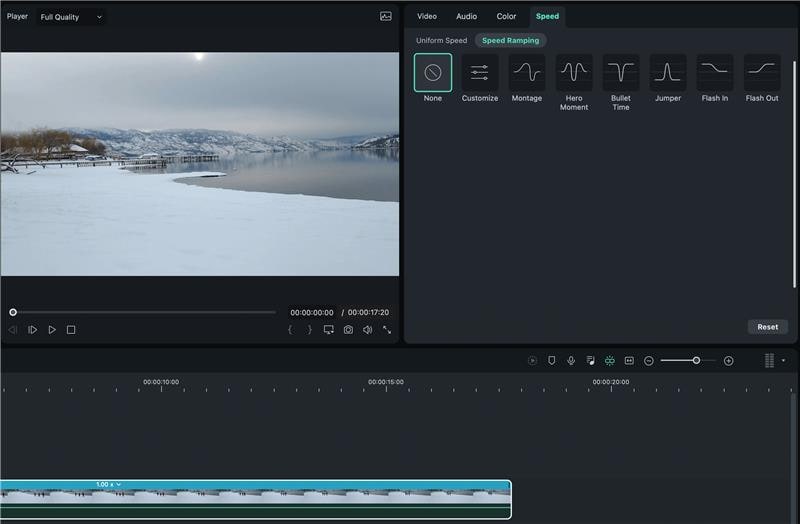
Selezione e personalizzazione della preselezione della velocità di rampa
Selezionare una delle preimpostazioni per applicare una velocità video variabile e personalizzarla in base alle proprie esigenze. La variazione della velocità rimarrà effettiva fino a quando la testina di lettura non raggiungerà il punto di velocità successivo. La velocità del video cambia gradualmente quando la testina di riproduzione si sposta tra i punti di velocità.
Regolare la velocità della sezione: Trascinare il punto di velocità verso l'alto o verso il basso per aumentare o diminuire la velocità della sezione.
Regolare l'intervallo della sezione: Trascinare il punto di velocità a sinistra o a destra per modificare la porzione che applica la velocità.
Aggiungere un punto di velocità: Posizionare la testina di riproduzione sul punto in cui si desidera modificare la velocità, quindi cliccare sull'icona Più + a sinistra per aggiungere un punto di velocità.
Cancellare il punto di velocità: Selezionare il punto di velocità e cliccare sull'icona Più - per rimuoverlo.
Aggiungere un fermo immagine: Posizionare la testina di riproduzione sul punto che si desidera congelare, quindi cliccare sull'icona della neve per aggiungere un fermo immagine. Impostare il tempo di congelamento e cliccare su Applica per salvare.
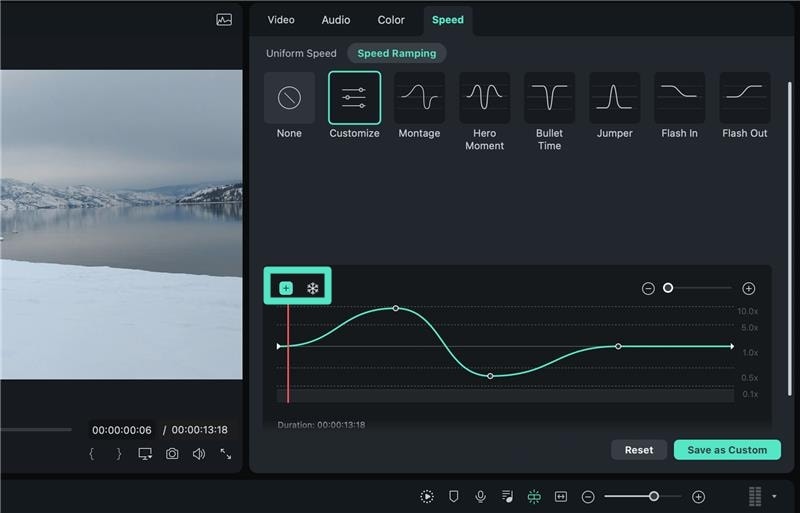
Anteprima del video e salvataggio
Premere il tasto Spazio o cliccare sul pulsante Play nella finestra Anteprima per visualizzare l'anteprima delle modifiche nel video. Se si desidera rimuovere le impostazioni, cliccare su Ripristina. È anche possibile salvare l'impostazione della velocità di rampa cliccando sul pulsante Salva come personalizzato.
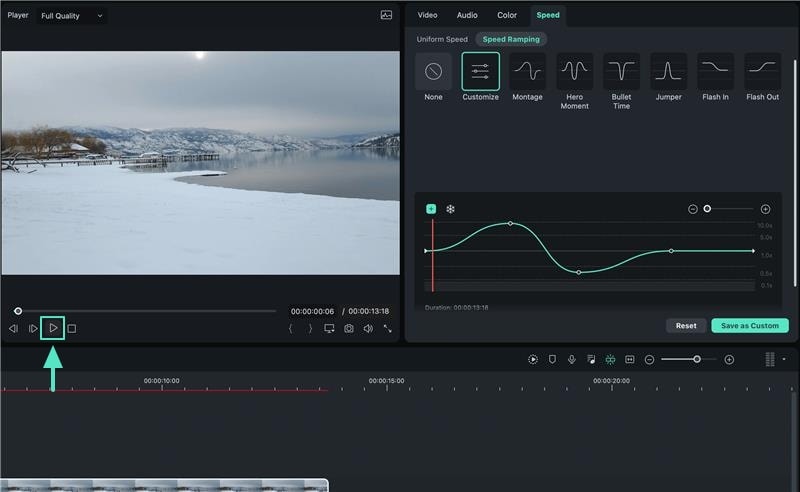
Nota:
Se le opzioni Velocità uniforme e Rampa di velocità non sono visibili, provare ad aggiornare Filmora alla versione più recente.
Modifica della velocità nella timeline
È inoltre possibile modificare la velocità nei seguenti percorsi:
- Cliccare con il tasto destro del mouse sul video nella timeline e selezionare Velocità uniforme o Rampa di velocità nel menu contestuale.
- Scegliere direttamente le opzioni di velocità (da 0,01x a 100x) dal menu Lento o Veloce sopra l'icona Velocità.